Что такое мастер файл в скайриме
Обновлено: 03.07.2024
Тема посвящена сравнительно новому формату файлов плагинов Bethesda - ESL.
До определённого времени в игре The Elder Scrolls V: Skyrim Special Edition, как и в его предшественнике The Elder Scrolls V: Skyrim Legendary Edition существовало только два формата файлов плагинов Bethesda - это esm (elder scrolls master file), мастер-файл, и esp (elder scrolls plugin file), плагин-файл.
Начиная с патча 1.5.3 в Skyrim Special Edition была добавлена поддержка нового формата файлов плагинов, известных как esl (elder scrolls light plugin file).
Плагин-файл esl - это новый, облегчённый формат обычного плагин-файла, который впервые появился в ходе обновлений игры Fallout 4.
Внимание игроков и модмейкеров он привлёк тем, что позволяет обойти предел в 255 загружаемых плагинов.
Немного теории
Что-же такое предел 255, и откуда он взялся?
Как известно, все элементы, к которым происходит обращение в игре, имеют свои уникальные идентификаторы, называемые Form ID или просто ID.
ID представляет собой октет шестнадцатиричных цифр. Формат ID имеет следующий вид: ХХ00000. Здесь два левых разряда (ХХ) отведены для определения номера плагина в порядке загрузки в игру. Каждый разряд представлен шестнадцатиричной цифрой. Тогда, максимальное количество загружаемых плагинов определяется следующим образом:
Вот так и получается лимит в 255 модов. (Учите математику, ребята ). Оставшиеся шесть разрядов октета отводятся уже под адресуемый элемент. Это его жёсткий идентификатор, который является уникальным для каждого элемента в пределах плагина. Таким образом, в пределах одного мода (плагина) может быть проадресовано 16 6 = 16777216 элементов. Полный адрес элемента в игре состоит из номера плагина в порядке загрузки (ХХ), и шести разрядов октета идентификатора. Следовательно, изменяться в ID могут только два левых разряда, значение которых зависит от места плагина в плагин-листе, при загрузке игры.
Как-же плагин esl позволяет обойти предел 255?
Тут есть одна хитрость, которая заключается в особом формате Form ID в плагинах esl. Такой Form ID называется компактным (Compact Form ID). Особенности такого формата заключаются в том, что два левых разряда октета ID здесь имеют жёсткий номер - FE. Это значит, что все ID элементов в плагинах esl начинаются с FE. Например, FE001А45.
В таком формате ID есть и другая хитрость. Порядок загрузки плагина в игре определяется следующими после FE тремя разрядами октета. А именно, как пример:
FE000А45 - первый esl в списке загрузки;
FE001А45 - второй esl;
FE002А45 - третий, и т. д.
Таким образом, максимальное количество загружаемых esl-файлов может быть 4096. Но на самом деле, загрузка такого количества файлов сопряжена с рядом трудностей, и, скорей всего, будет невозможна. Например, если плагины содержат 2048 записей типа ALCH, то таких плагинов можно загрузить не более 331, а если плагины содержат одну запись типа CELL и 2047 записей REFR, то уже можно будет загрузить 970 таких плагинов. Также накладываются ограничения дескриптора файла и длины ссылки.
Для непосредственной идентификации самих элементов в пределах плагина esl, отводятся оставшиеся три разряда. Это значит, что в плагинах esl может быть проадресовано 4096. Но это в теории. На практике этот диапазон ограничен от 800 до FFF, что позволяет адресовать лишь 2048 форм. (Для Fallout 4 начиная с версии 1.10.162 стало возможно использование 4096 в диапазоне от 000 до FFF - уточнение от wim95).
Специфические особенности esl-файлов
Формат esl-плагина разрабатывался прежде всего для Клуба творчества (Creation Club), а вовсе не для преодоления предела 255. В связи с этим, плагины esl имеют ряд специфических, и не всегда приятных, особенностей:
- они не могут напрямую редактироваться в Creation Kit (имеют атрибут "только для чтения");
- плагины, выпущенные Creation Club, помечаются как мастер-файлы и всегда загружаются сразу после официальных мастер-файлов Bethesda в порядке, указанном в файле .ccc игры. Эти esl-файлы не могут быть деактивированы (уточнение от wim95);
- плагины, выпущенные независимыми модмейкерами помечаются так же, как обычные файлы esp, но они загружаются с мастер-файлами в порядке, указанном в plugins.txt. Такие esl-файлы необходимо активировать перед загрузкой игры;
- конвертировать обычные esp-плагины в esl в текущей игре не допускается, так как это может сломать сохранение;
- скрипты модов, содержащие функции прямого обращения к ID, например GetFormFromFile(), должны быть перекомпилированы, после преобразования мода в esl;
- для модов, преобразованных в esl-плагины скорей всего могут потребоваться патчи. Существующие патчеры не полностью поддерживают плагины esl, особенно те, в которых содержаться записи типа CELL, FACT, PACK, PERK, RACE, SCEN, WRLD. Верификацию таких плагинов придётся выполнять вручную в xEdit;
- esl-файлы, выпущенные независимыми модмейкерами не могут, а скорее - не должны, использовать в качестве мастер-файлов обычные esp-плагины. Дело в том, что из-за особенностей игрового движка Skyrim Special Edition v1.5.3, любые зависимости от esp-плагина как мастер-файла, не будут загружаться ДО загрузки дочернего esl-файла.
⚠ Важно!
Чтобы избежать путаницы в дальнейшем, нужно чётко различать два понятия:
- файл имеющий флаг ESL и расширение .esl - называется esl-мастером, или лайт-мастером;
- файл имеющий флаг ESL и расширение .esp - называется esl-плагином, или лайт-плагином, или ESPFE.
В чём между ними разница будет пояснено в следующем примере преобразования esp-плагина в esl.
Преобразование esp-плагина в esl
Преобразовать esp-плагин в esl можно тремя способами - с помощью xEdit, в Creation Kit или с помощью Vortex.
Как преобразовывать esp-плагины в esl в Creation Kit описано здесь.
С помощью Vortex esp-плагины преобразовываются в лайт-плагины через вкладку "Plugins".
Ниже приведен порядок преобразования с помощью xEdit.
В качестве подопытного используем мод Лук Ренос от TarkArk (надеюсь, он на меня не обидится).
Итак, запускаем SSEEdit.exe, в окне отключаем все ненужные моды (правая кнопка мыши (ПКМ) --> Select None), выделяем наш плагин и открываем:
В загрузившемся окне видим привычный ID предмета, и незаполненную строчку Record Flags:
Что такое мастер файл в скайриме

Создание своего домика в Скайриме с нуля

Автор: Фантом
Заходим в Cell View(Просмотр ячеек) и выбираем WhiterumWorlid из списка

Выбираем координаты 5,-3 что бы очутится в городе.И так вот он наш Вайтран
рис.2

Полюбовались городом а теперь заходим в раздел Static > Architecture
Я выбрал домик WRHouseShack01
рис.3

Я разместил свой дом здесь.Чем отличается скайрим от обливиона?Не только графикой,но и тем что в городах реально нет свободного места для других домов)
Если в Анвиле куча мест где мы можем поместить 40 домов,то в Вайтране дефицит на места.
рис.4

Теперь нам нужна дверь.Найти её можно в разделе WorldObjects > Door
Я взял дверь WRShackDoor01
рис.5

Перетаскиваем её во вход дома.Готово.У дома теперь есть дверь.
рис.6

Далее щёлкаем два раза по двери.Появится вот такая табличка:
рис.7

Пока не закрываем её,она ещё понадобится.Теперь переходим в раздел Cell View(Просмотр ячеек)
Если не помните,посмотрите первый скрин,только вместо WhiterumWorlid мы уже выбераем Interiors(Интерьеры) - они в самом верху.
Жмём по любому из списку интерьеру правой кнопкой мыши щёлкая и жмём Edit
Нас перекинет в окно Cell.Жмём опять же по любому из списка правой кнопкой мыши: New
Вписываем ID.Я вписал: aaaFantomikTestDomik001
Теперь нашему домику нужно название.Справа выбираем interior Data
И вписываем Name(Название)
Я назвал: Ветхий домик Фантома
Рис.8

Жмём ОК и выбираем его в списке щёлкая по нему 2 раза.Мы загрузились в эту ячейку.Тут темно. ОЛОЛОЛО.Что ж.Вспомним мой урок:
2.Разбор простейших функций редактора(Горячие клавиши)
Что надо сделать?Правильно,нажать "A"
Да будет свет!
И так сперва перетаскиваем сюда дверь.Вы помните где дверь?Нет?Точно?Ха.
Ладно,Помните то окошко что я просил вас открыть и не закрывать.Оно должно быть где то за этими всем окнами.Вот оно.Отыскал наконец то.Что ж.Теперь смотри,там где раздел
Teleport
Ставим галочку на Телепорте и жмём кнопку Select Reference бла бла бла
Рис.9

Выбираем нашу одинокую дверь в пустом мире и щёлкаем по ней когда кружочек станет белым. при наведении на неё.Жмём ОК
И О БОГИ!Появилось нечто!Это НЛО)))
Нет господа это маркер,да да,это маркер.Если нечего нет,то сходите к умывальнику и протрите глаза.Или же нажмите "М" на своей клавиатуре.
Так или иначе появится маркер.
Рис.10

У этого маркера есть клювик)))Этот так называемый "клювик" определяет куда будет направлен ваш взгляд когда вы переместитесь в эту ячейку.А сам маркер это ваше
расположение.Вы как бы появляетесь внутри него.
И так опять вспоминаем урок:
2.Разбор простейших функций редактора(Горячие клавиши)
Щёлкаем по маркеру и зажав правой кнопкой мыши вращаем так что бы клювик был направлен от двери.В общем крутим,вертим,что бы получилось так:
Рис.11

Далее проверим наш маркер по ту сторону.Щёлкаем два раза по маркеру.Вылезает табличка:
Рис.12

Она спрашивает вас: Хотите ли вы удивительных,незабываемых ощущений?
Что вы скажите. ДА. ХОТИМ. ХОТИМ ХЛЕБА И ЗРЕЛИЩ.
А вот и нет,она просто спрашивает,хотите ли переместится ко второму маркеру?
Жмём да.И мы видим вот такую уродскую картину.(Как обычно)
Рис.13

Делаем всё по фэншую.Крутим,вертим,перемещаем.И советую вам не всегда использовать F.А иногда и зажимание Z и двигание мышкой,что бы случайно не запуздырить что нибудь очень глубоко)))
Вот готово.Вот так называется по фэншую:
Рис.14

Всё.Пока разобрались со всем.Теперь пора сделать дом.Возвращаемся в нашу пустынную комнату путём телепортации.Теперь самое нудное,собирание дома по частям.Начнём с того на чём крепится дверь:Это раздел статик и архитектура. где в общем был сам внешний дом.
WRShIntStrDoor01
Ставим по фэншую:
Рис.15

Теперь делаем пол.Ну что за дом без пола!
Пол там же,WRlntFloorMid01
И запомните.Всё должно быть по фэншую!Высота пола должна быть одинаковой.Для этого воспользуемся разделом 3D Data.Для этого щёлкаем по полу и смотри там где координата Z,она отвечает за высоту.У меня высота -103.5230
Значит я копирую её,закрываю окно и щёлкаю по другой части пола вписывая туда эту Z.И пол будет ровнее и вам проще.Так же не стесняемся и пользуемся другими координатами такие как X и Y
Рис.16

Что ж,доделаем пол до конца.
Вот пол и готов:
Рис.17

Что дальше спросите вы?Крыша?
Нет. всё по порядку.Потом стены.Находим кусочек: WRShintCor01WinL
И ставим вот сюда:
Рис.18

Круто да?)Но это пока цветочки. затем по левую сторону ставим:
WRShintCor01WinROpenR
Уже самостоятельно.Сложно найти?Используем фильтр в окне объектов:
Рис.19

И так.Не забываем про фэншуй.X,Y,Z и я наши лучшие друзья))
Так ставим стеночку с бока WRShintAlcover01Win и фэйшуйную подставочку WRintFloorMidHalf01
Рис.20

Дальше ставим стеночки.Я их распишу по цифрам
1.WRShintCor01OpenL
2.WRShintStr01Win
3.WRShintCor01
Что ж,если вы шли учениям фэншуя всё получится так:
Рис.21

Теперь крыша.С начало я поставлю по середине.
WRShIntRoofStr01Chimney
вот примерно так
рис.22

и по бокам
WRShIntRoofCorL
WRShIntRoofCorR
В редакторе есть хороший приём.Хотите выделить сразу несколько вещей?Зажмите Ctrl и щёлкайте мышкой по нужным предметам.Далее мы делаем точно так же с другой стороны
В общем вот что у нас должно получится:
Рис.23

Там где не хватило крыши мы вставляем маленькую крышу: WRShIntAlcoveRoof010001
А так же 2 перегородки,на которых держится крыша:WRShIntBeam512 и WRShIntBeamSupport01
Что ж,на этом всё,вот так у нас получилось:
Рис.24

И так,начинаем обустраивать дом. заходим в раздел static > clutter
Я возьму от туда макет для тренировок: PracticeDummy02,на входе коврик: Rug09,рядом с макетом коврик: Rug08 и ещё один коврик Rug12 в маленькой комнатке.По середине столик: UpperTable01,в маленькой комнатке столик: UpperTableSquare01,добавим голову медведя: WallMountedBear01,тут у нас будет и статуя центуриона SteamCenturionStatic,только чуть уменьшим её,а так же поставим к стенке статую Вермины StatueVaermina01.У нас будет так же шкафчик: RuinsShelfSmallFull,да и не один: RuinsShelfSmallHalf,на нём будет стоять красивая ваза: RuinsPot06Static_LightSN.В свободном углу у нас будет погасший светильник: RuinsFloorCandleLampMidOff,а рядом с вазой будет бюст Серого Лиса LoadScreenGrayFoxBust.
Что ж,давайте уже стулья поставим и кровать!Все они находятся в разделе: WorldObject > Furniture.У нас будет один стул: CommonChair01LR и одна кровать: NobleBedSingle01R.Вот и
всё,есть где поспать,есть где поесть.Теперь добавляем чуть света.Раздел WorldObject > Light /Добавляем 2 маркера света: LightForgeFire01 и в доме становится светло.Ах да не забудьте нажать "А" отключив искусственный свет.Так. что ж теперь добавим книг и всякой фигни в шкаф.Это всё в разделе items > Book и там же: ingridient и MistItem.В общем сверху ингредиенты,в середине книги,внизу разное.Добавлю метёлку и кучу всего.В общем украшаем на свой вкус.
Вот что у меня получилось:
Рис.25

Всё,наш дом готов.
Урок написан Фантомом.Любое копирование информации только с разрешения данного пользователя
Что такое мастер файл в скайриме

Создание оружия в Скайриме

Что ж,многие задают вопросы по этой теме,я решил всё таки написать урок по этой теме что бы вопросов стало меньше.ЧТо ж,начнём!
И так заходим в наше любимое окошко: Object Window
Раздел: Items > Weapon
Я взял: Меч клинков (AkaviriKatana)

Рис. 1
Открываем его и видем чудо окно под названием Weapont.Как же тут все непонятно!
Я вот сам непонимаю нечего!Но щас мы разберёмся,отставить панику!
Начну с самого простого и не нужно плеваться и говорить: Да я это знаю,да не томи,давай сразу к делу.
Кто то знает,а кто то незнает,я делаю урок не для одного человека,а для всех,так что внимательно читаем,возможно что то вы и незнали.
Вначале идёт: ID - Это знают все,ну почти все, ID уникальный номер(в данном случае состоящий из английских и только английских букв),по этому ID можно найти ваше оружие в базе
данных и использовать в скриптовых функциях,а так же это самое главное чем ваше оружие отличается от других оружий.Ладно,далее идёт: Name (Название),и не говорите мне Имя!Я
знаю что переводится в точности как Имя,так как знаю английский и все мы помним фразу: "What is thy name?" "Как твоё имя?" Но подумайте сами,какое может быть имя у меча или
лука?Его разве можно звать?Это неодушевлённых объект и его можно только называть и назвать,думаю я донёс до вас свою мысль и убедил вас.Название которые мы дадим оружиею
будет отображатся в игре,т.е в инвентаре,при покупке,вообще всегда если мы будем контактировать с этой вещью.
Что ж,далее: Enchanting,я незнаю что это,на этом закончим урок. хех,конечно я шучу,это эффект заочарования который мы можем дать данному оружию,эффект мы должны выбрать

из списка.А знаете что!Я отойду от цели своего урока и научу вас делать эти самые заочарования,на всякий случай)
В общем заходим в раздел: Magic > Enchantment
Открываем BoundBattleaxeEnchantment и прописываем:
Id я дал aaaFantomZach1
Имя: Усмирение буйных
Тип: Зачарование.
Рис.2

Удаляем все эффекты в Effects и жмём правой кнопкой мыши New и появляется окошко: Effect Item
Рис.3
Я в Effect выберу ParalysisFFContact
В Area: 0,так как нам нужно только на одного человека,хотя можно поставить 1000 и все вокруг будут парализованы)))
В Duration 18 s
Т.е это паралич,который вырубает цель на 18 секунд.Можно сделать и дней,ну это уже читерство)))
Что ж,жмём ок,потом ещё раз ок,и заходим обратно в Меч клинков (AkaviriKatana),урок по заочарованию был не настолько подробным,потому что это урок по оружию и я нехочу
распылятся,что ж,ставим из списка наш: aaaFantomZach1
Исправляем ID на свой,я поставил: aaaFantomiWeapon001
Name: Тестовое оружие,жмём ок,и ещё раз и заходим в наше новое созданное оружие под ID aaaFantomiWeapon001,вот и всё.
Урок закончен))))))Я шучу?Да конечно я шучу!Какой это урок если я нечерта необъяснил в нём!
Так мы остановились на Enchantment:Это колличество зарядов в вашем заочарованном оружии.Эти заряды восполняются с помощью камней душ,в общем я поставил 5000,и с самого
начала оружие будет полностью заполнено на 5000 пунктов зарядов.
Далее Value: Цена оружие за которое мы можем купить и продать это оружие,в общем красная цена грубо говоря,но на цену влияют ваши навыки в игре,так что указанная тут цена не
будет точной при покупке или продаже.
Template:Всё просто,это Шаблон по которому будут настроены все данные вашего оружия!Вы можете выбрать из списка стандартных оружий и все параметры заменятся на то самое
оружие которые мы выбрали из списка,но мы делаем своё так что нам это не прегодится.
Смотрим правее:Skill:Это навык,который связанн с этим оружием.Т.е именно этот навык будет вылиять на это оружие и будет развиваться при обращении с этим оружием,но обычно
если двуручное оружие то ставится двуручное,так как оно должно развивать именно этот навык.Ещё правее идёт Equip Type: (Тип ношения) тут указываем как будет носится ваше
оружие тем кто его берёт.В списке есть:
None – не имеет типов ношения,т.е нельзя носить
BothHands - Актёр держит двумя руками
EitherHand - Актёр держит любой рукой
LeftHand - Актёр держит левой рукой
Potion - Актёр держит как зелье
RightHand - Актёр держит правой рукой
SHIELD - Актёр держит как щит
Voice - Актёр использует как голос
Из этого всего в оружии использется в основном только BothHands и BothHands
У нас одноручное оружие и я ставлю:EitherHand(Его можно держать любой рукой)
Ниже: Damage per second(Повреждения в секунду)-Редактор сам подщитывает и выводит эту цифру.
Что,ж разберём раздел: Flags(Флаги)
NPCs Use Ammo:(НПС использует стрелы) Обычно НПС не использует стрелы в инвентаре.При установке этого флага,он будет использовать их только для этого оружия.
Ignores Normal Weapon Resistance: Больше не используется.
Automatic: Не применяется.
Can't Drop: Оружие не может выпасть когда носящий его НПС или игрок умирает.Как правило, используется для оружия, которое встроенно в актера или доспехи.К примеру двемерские
машины или великаны.
Not Used In Normal Combat: предотвращает использование НПэсом этого оружия если оно не указано в используемых оружиях или экипированных.Т.е если его саморучно ему не
экипировать оно просто будет валяться в инвентаре.
Non-hostile: НПС, который был атакован этим оружием не считает, что это актер агрессию, и он не заставит боя.
No Jam After Reload: Не применяется.
Minor Crime: Определяет атаки НПС с использованием этого оружия как незначительные преступления(в отличие от насилия или тяжкого преступления).
Hide Backpack:Оружие скрыто в инвентаре
Playable:Игрок может видеть оружие в инвентаре другого НПС. Если не отмечено, оружие является невидимым для игрока и не может быть использованы.
Player Only: Оружие только для игрока,НПС не будет использовать это оружие,а так же поднимать его они то же не будут.
Bound Weapon: Позволяет использовать магический эфект оружия
Что ж,правее мы видем Description - Это описание самого оружия которое будет видно в игре.
Keywords - это ключевые слова которые могут использоватся в скриптовых функциях или определять в каком разделе это оружие будет в крафте.
Ещё ниже Scripts - скрипты которые ставятся на это оружие.
Ладно теперь разберём три больших раздела:
Начнём с первого: 1.Game Data (Данные Игры)
Weight: Вес данного оружия,т.е сколько оно будет весить.
Reach: Радиус действия оружия,определяемый для оружия ближнего боя.Т.е мечи,кинжалы.По стандарту 1 определяется как 141 игровой сантиметр(в игре 1 метр).Этот стандарт
прописывается в настройках игры(в редакторе) в gamesetting и за него отвечает функция:fCombatDistance.
Speed: Скорость боя эти оружием,по стандарту 1,если больше то вы будете размахивать оружием быстрее,это нужно если у вас кинжал,а если оружие большое то ставте меньше чем
различных факторов,и значение выше 1.0 не имеет смысла.
Crit Dmg:Критический урон,является дополнительным уроном для данного оружия и это не множитель,а он просто плюсется к основному урону,а так же если срабатывает критический
урон то игнорируется защита брони и наносится такой урон каким он установлен + конечно критический урон =)
Ниже мы видим:
Burst Shot и Long Bursts
Они не используются в игре но по сути Burst Shot это разрывной выстрел,а Long Bursts - это выстрелы очередями,я склоняюсь к мысле что эта функция осталась от редактора GECK
Фаллаута 3.Так что не обращаем внимание на эти квадратики.
С права,немного по выше мы видим Resist - функция в игре не используется,но я объясню её действие.При блокировании это оружие будет оказывать сопротивление от:
DamageResist - Оказывает сопротивление к повреждениям
ElectricResist - Оказывает сопротивление к атаке электричеством
FireResist - Оказывает сопротивление к атаке огнём
FrostResist - Оказывает сопротивление к атаке морозом
MagicResist - Оказывает сопротивление к атаке магией
PoisonResist - Оказывает сопротивление к атаке с ядом
On Hit - Формула расщёта на один удар.По стандарту(Normal formula behavior):
Normal formula behavior - Стандартная формула.
Dismember only - Только расчленяет при ударе
Explode only - Только взрывает при ударе
no dismember/explode - Не расчленяется и не взрывается
Ниже мы видим Range(Диапазон)
Min Range: Сообщает сражающемуся AI этим оружием,что он не должен быть ближе, чем установленное значение.
Max Range: Сообщает сражающемуся AI этим оружием,что он не должен быть дальше, чем установленное значение.
Fixed:Сообщает сражающемуся AI этим оружием,что б он не использовал боевой стиль для этого оружия.
Смотрим ниже,там где:
Crit Effect: "Заклинание", который применяется к цели при критическом ударе. Должен быть указан только сам эффект.
On Death: Если включено, критический эффект применяется только перед при смерти цели.
Embedded Weapon:Применяется если оружие является встроенным в части существа. Не используется в Скайриме.
Что ж,раздел закончен,далее идёт раздел 2.Art and Sound(Модели и звук)
Model: Модель, используемая для этого оружия, когда он появляется в мире или при использовании NPC.Тут мы указываем свою модель.
1st Person Model Object: Объект модели оружия, используемая для этого оружия для первого лица.Что бы установить данную модель нужно зайти в раздел World Object > Static >Weapon

Создаём новую: 1stPersonaaaFantonWeapon1
Указываем модель,всё остальное оставляем как стоит.
Теперь мы можем открыть наше оружие и выбрать в 1st Person Model Object эту модель из Static
Impact Data Set: Определяет, как это оружие влияет на различный типов материала.Ну к примеру бью я железным мечом по камню искра,бью по дереву щепки =)
Block Bash Impact Data Set:Определяет, как это оружие влияет на блокирование ударов.
Alternate Block Material: Определяет какие есть альтернативные эффекты при блокировке.
Add Destruction Data: Добавить данные разрушений объекта (Не используется)
Has Scope:
Применяется если оружие можете изменить масштаб изображения в целевом режиме приближения.
Target NIF: NIF Файл который накладывает эффект.
Effect: эффект шейдеров применяемый к цели или виду при возможности использования приближения.
Что ж,теперь передём к окошку: Animation
Attack Multiplayer: Ускоряет или замедляет анимацию атаки.Стандартно 1.00
Don't Use 1st Person IS Animations: Применяется что бы держать оружие с использованием приближение в режиме от 1-ого лица.
Don't Use 3rd Person IS Animations:Применяется что бы держать оружие с использованием приближение в режиме от 3-его лица.
Attack Shots/Sec: Сколько анимаций выстрелов в секунду или ударов,ставится 0 по умолчанию.
Attack Anim: Анимация атаки оружием.
Anim Type:Тип анимации,всего их 9:
Bow - Анимация использования лука.
HandToHandMelee - Анимация рукопашного боя.
OneHandAxe - Анимация использования топора одной рукой
OneHandDagger - Анимация использования кинжала одной рукой
OneHandMace - Анимация использования булавы одной рукой
OneHandSword - Анимация использования меча одной рукой
Staff - Анимация использования посоха
TwoHandAxe - Анимация использования топора двумя руками
TwoHandSword - Анимация использования меча двумя руками
Передём к звукам(Sound)
Attack Sound - Звук атаки
Idle Sound - Звук при бездействии оружия,или возможно если вы просто машете им в воздухе.
Equip Sound - Звук при оснащении,взятии в руку этого оружия.
Attack Sound (2D) -Звук атаки (2D)
Attack Loop - Звук нападения
UnEquip Sound - Звук при сложении в ножны взятого в руки оружия или просто внутрь инветаря.
Attack Fail(No Ammo/Melee Miss) - Звук атаки если нет стрел (у лука)/или атаки в ближнем бое мечом к примеру.
Pickup Sound - Звук взятия,подбора оружия
Putdown Sound - Звук при выкидывании оружия
Detection Sound Level:(уровень громкости всех этих звуков выше)
Normal:Нормально
Silent:Тихо
Very Loud:Очень громко
Описание:
Master-file converter это маленькая программа для Skyrim, преобразующая esp файлы в esm и обратно в один клик. Для этого просто выберете файл в диалоговом окне. Программа автономна, работает из любой директории, определяет директорию установки игры, открывая папку data для выбора файлов.
Требования:
Skyrim LE 1.9.32.0.8
Установка:
Запустить файл master_file converter.exe и работать
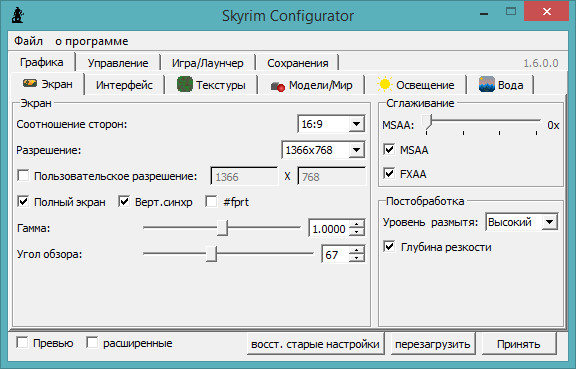


Во-первых, этот мод (SUM) - это фреймворк для всех других модов автора. Это должно устранить конфликты между всеми его модами.
Читайте также:

